[Sloved] Filen kan ikke afspilles Fejlkode 232011
Har du nogensinde stødt på fejlkoden 232011, mens du afspillede en video på dit skrivebord eller online? Frustrerende, er det ikke? Vi forstår, hvor problematisk og ubelejligt det er at støde på denne fejl. Det er derfor, vi leder efter løsninger og finder de bedste og nemme måder at løse dette problem på. Fortsæt med at læse denne artikel for at kende de mest enkle trin til at løse problemet: Denne videofil kan ikke afspilles; fejlkode 232011.
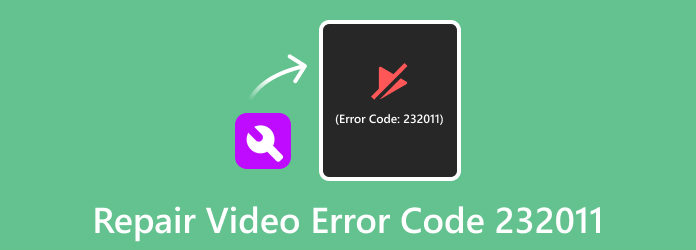
Del 1. Hvad er og hvad forårsager denne videofil kan ikke afspilles Fejlkode 232011
To faktorer kan forårsage dette problem, når du afspiller en video online eller på dit skrivebord. En kan være dit internet eller din browser, der forårsager denne fejl. Nedenfor har vi videregivet oplysningerne i detaljer, så du ved, hvad du skal rette, og hvordan du løser fejlen.
Web-relaterede årsager/internet-relaterede årsager
Nogle gange bruges vores internetforbindelse af flere konti, hvilket forårsager en reduktion i videohastighed og fører til visning af fejlkode 232011. Den vigtigste faktor, der bidrager til problemer med videoafspilning, er knyttet til netværkets stabilitet. Derfor, før du bliver frustreret, skal du sikre dig en stabil og aktiv internetforbindelse.
Browser-relaterede problemer
En yderligere årsag til, at videoer ikke afspilles og viser fejlkode 232011, tilskrives webbrowseren. Den aktuelt brugte browser kan være forældet eller nødvendiggøre geninstallation for at optimere ydeevnen. Den seneste opdatering indeholder forskellige funktioner, der forbedrer effektiviteten. Alternativt kan det være nødvendigt at rydde browserens cache og cookies i indstillingerne. Hvis en stabil internetforbindelse fortsætter, men fejlkoden fortsætter, skal du omdirigere din opmærksomhed til browseren.
Del 2. Sådan rettes denne video kan ikke afspilles Fejlkode 232001
Hvis du har stødt på "Videofil kan ikke afspilles fejlkode 232011" før, er du på det rigtige sted. Sidstnævnte del af denne del præsenterer forskellige effektive løsninger og tips til at løse lignende fejl. Disse løsninger har vist sig at være yderst effektive, og overholdelse af hvert trin kan hjælpe med at løse problemet. Så lad os uden yderligere forsinkelse fortsætte og tackle løsningerne!
1. Brug Tipard FixMP4
Der er ikke meget software, der kan hjælpe dig, når du skal løse videofejlkode 232011. Men vi har fundet software, der kan rette denne fejl. Tipard FixMP4 er den mest fremragende løsning til at hjælpe dig med at reparere videoer i MP4-filformat. Med dens brugervenlige grænseflade ville begyndere ikke have svært ved at bruge denne applikation. Derudover kan du vælge en video fra dine filer, som du vil indstille som en prøvevideo, som vil blive anvendt på den videofil, du vil reparere. Når du uploader en video, vil du også se størrelsen, opløsningen, koderen, varigheden, bithastigheden og billedhastigheden for hver fil, du uploader, og hvornår den er repareret. Hvad der endda er fremragende med Tipard FixMP4 er, at du kan forhåndsvise din videofil, før du gemmer den.
Sådan bruges Tipard FixMP4 til at reparere videoer:
Trin 1Tick den Hent knappen nedenfor til Windows eller Mac. Når du har installeret softwaren, skal du åbne den og fortsætte til følgende trin.
Trin 2Upload den video, du vil reparere, ved at klikke på (+) knap i venstre side. Og klik derefter på den anden (+) knappen for at uploade en prøvevideo.
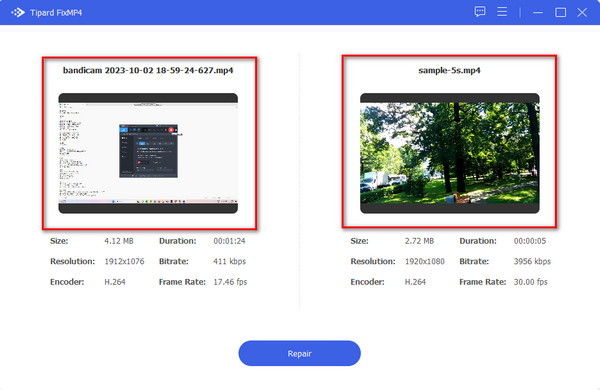
Trin 3Klik derefter på knappen Reparation knappen lige efter upload af videoerne.
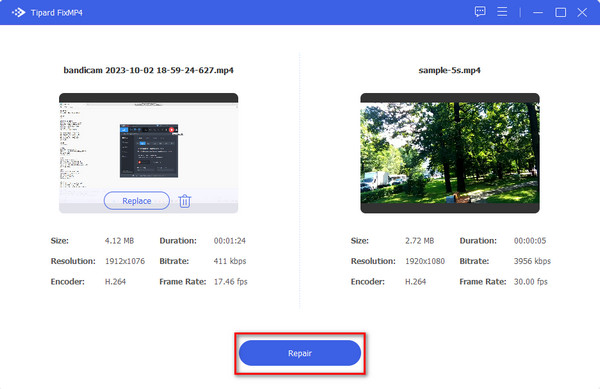
Trin 4Om få sekunder er dit output klar. Nu kan du vælge at Eksempel din video eller direkte Gem din outputvideo på din enhed.
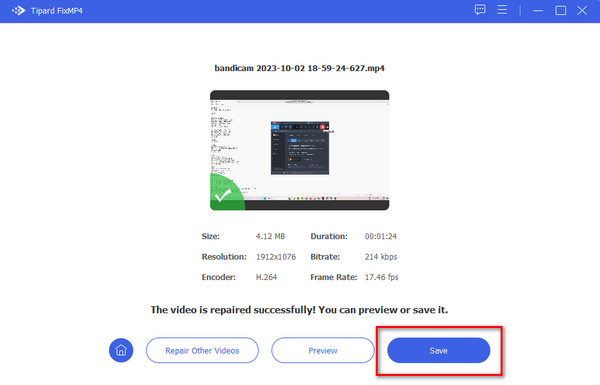
Og det er det! Du kan nu se din video uden fejl med dens nye kvalitet!
2. Brug inkognitotilstand
Brug af inkognitotilstand kan fjerne denne særlige fejlkode. Følgelig skitserer det følgende afsnit et sæt trin for dig. Følg dem og placer dig foran tidsplanen.
Trin 1I det øverste højre hjørne af browseren skal du vælge de tre prikker.
Trin 2En menulinje vil dukke op, som viser en liste over valgmuligheder. Vælge Nyt inkognitivindue.
Trin 3Indsæt derefter linket til videoen, der ikke kan afspilles, i inkognitovinduets URL.
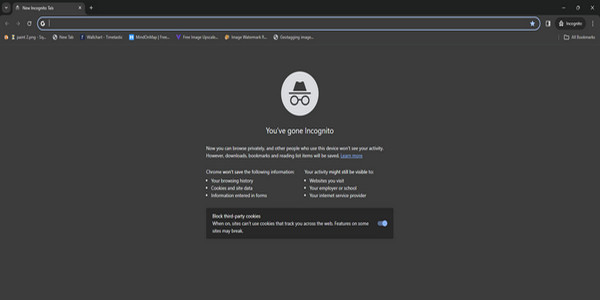
3. Ryd browserens cache og cookies
At støde på videofejlkoden 232011, mens du ser onlinevideoer, kan være ret frustrerende. Ikke desto mindre, når du står over for denne kode, er den første og afgørende handling at rydde browserens cache, cookies og browserhistorik.
Hvordan påvirker dette videoens ydeevne? Rydning af browserhistorikken eller cachen opdaterer browseren, hvilket reducerer forekomsten af forskellige videorelaterede fejlkoder. I det følgende segment skal du fortsætte med at fjerne fejlkoden 232011.
Trin 1Først og fremmest skal du klikke på de tre prikker i øverste højre hjørne af din skærm.
Trin 2Og klik derefter på indstillingen Indstillinger fra menuboksen, der vises.
Trin 3Naviger til indstillingerne og find Privatliv og sikkerhed; Klik på det.
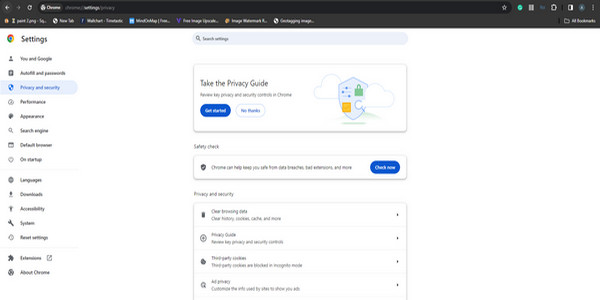
Trin 4Fra rullemenuen skal du klikke på Slet browserdata valgmulighed.
Trin 5Dernæst vil du støde på grundlæggende og avancerede muligheder. Marker afkrydsningsfelterne for caches, browserhistorik og cookies i den grundlæggende sektion.
Trin 6Ryd derefter dataene fra tidens begyndelse.
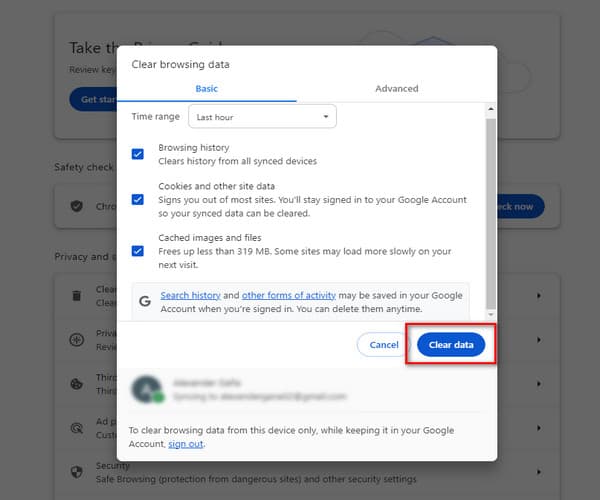
4. Deaktiver browserudvidelsen
Ofte kan videoforsinkelse eller afspilningsafbrydelser tilskrives browserudvidelser. Deaktivering af disse udvidelser kan løse problemet og gendanne korrekt videofunktionalitet.
Følg nedenstående trin for at deaktivere browserudvidelser, og med lidt held burde det løse problemet for dig.
Trin 1Find tre prikker i browserens øverste højre hjørne, og klik på dem.
Trin 2Gå til menulinjen og vælg Flere værktøjer.
Trin 3Rul derefter ned for at finde Udvidelser valgmulighed.
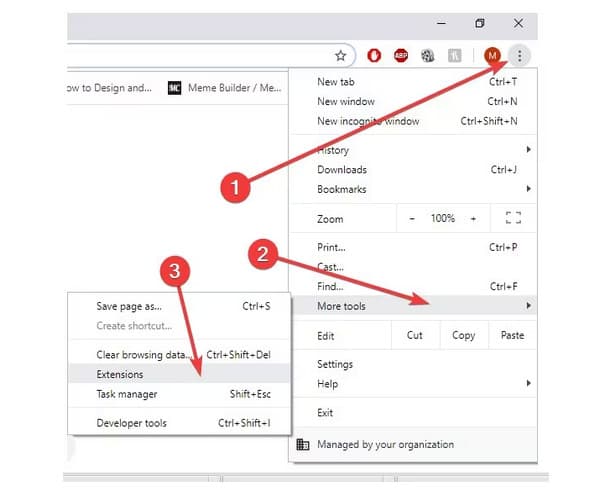
Denne løsning er effektiv i de fleste tilfælde. Hvis det ikke virker for din situation, så vær ikke bekymret. Du kan stadig løse denne fejl ved at udforske den næste løsning til dig.
5. Opdater browseren
Hvis videoen pludselig stopper med at spille under dit yndlingsprogram, er der ingen grund til at gå i panik. Du kan nemt løse problemet ved at opdatere den aktuelle browser og derefter kontrollere, om problemet fortsætter.
Detaljerede instruktioner til opdatering af browseren kan findes i afsnittet nedenfor. Følg dem omhyggeligt.
Trin 1Vælg tre prikker i browserens øverste højre hjørne.
Trin 2Vælg Hjælp fra den viste menulinje.
Trin 3Klik derefter på Om Google Chrome.
Trin 4Find opdateringerne i grænsefladen.
Trin 5Klik på dem, og Windows-softwaren opdaterer automatisk browseren til den nyeste version.
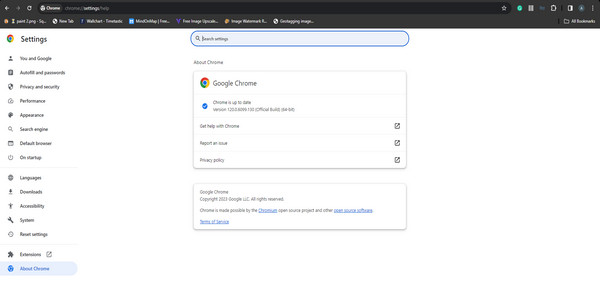
Udvidet læsning:
Ret fejlkode 224003: Løsninger til problemfri videostreaming
HTML5-video ikke fundet: Årsager, rettelser og videoreparationsløsninger
Del 3. Ofte stillede spørgsmål om reparation af videofejlkode 232011
Hvad er fejlkode 232011 på JW Player?
En overdreven ophobning af browsercache og cookies kan udløse JWPlayer-fejlkoden 232011. For at løse dette problem er det nødvendigt at rydde cachen og cookies i webbrowseren.
Hvad er fejlkode 232011 Safari?
Du er måske uvidende om problemets oprindelse, men overvej disse potentielle udløsere: Langsom internetforbindelse - Udseendet af 'denne video kan ikke afspilles fejlkode 232011' er sandsynligt, hvis dit netværk er upålideligt. Åbning af flere konti på din computer kan også gøre internetforbindelsen langsommere.
Hvorfor afspilles videoer ikke på Chrome?
Cache og cookies: Opbygningen af cachelagrede data og cookies kan forstyrre videoafspilning og forårsage, at videoer ikke fungerer korrekt på Chrome.
Forkert konfigurerede browserindstillinger: Forkert konfigurerede browserindstillinger, såsom deaktiveret JavaScript eller blokerede plugins, kan hindre videoafspilning i Chrome.
Konklusion
Møde denne video kan ikke afspilles fejlkode 232011. fejl er til gene. Men du behøver ikke at bekymre dig, fordi de leverede løsninger vil absolut hjælpe dig. Men hvis du er i tvivl om, hvordan du bruger det, anbefaler vi Tipard FixMP4, som kan hjælpe dig med at reparere din MP4-videofil.







